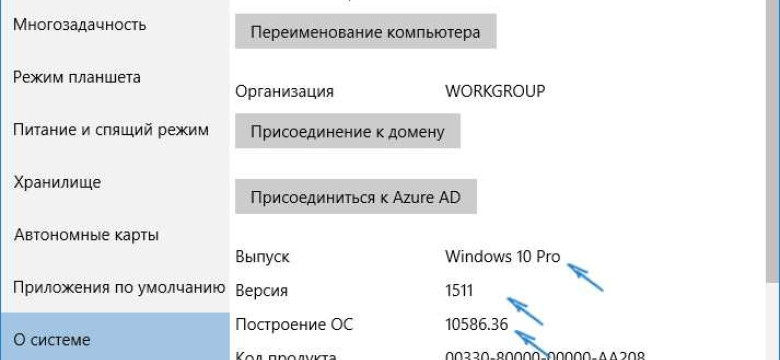
Версия операционной системы Windows является важной информацией для любого пользователя. Знание версии Windows может понадобиться, например, при установке программ или обновлении драйверов. Узнать версию операционной системы можно несколькими способами, и в этой статье мы рассмотрим подробную инструкцию по определению версии Windows.
Один из самых простых способов узнать версию Windows - это воспользоваться комбинацией клавиш Win + R. Появится окно "Выполнить", в которое необходимо ввести команду winver и нажать клавишу Enter. После этого откроется окно "О программе". В этом окне будет указана версия операционной системы Windows.
Еще одним способом узнать версию Windows является просмотр свойств системы. Для этого нужно нажать правой кнопкой мыши на иконке "Мой компьютер" или "Этот компьютер" на рабочем столе или в проводнике, выбрать опцию "Свойства" и просмотреть информацию о системе. В этом окне будет указана версия операционной системы Windows и другая полезная информация.
Проверить версию Windows очень важно, чтобы быть в курсе последних обновлений и поддерживаемых функций. Знание версии системы поможет пользователям получить наилучший опыт использования своего компьютера.
Узнать версию Windows: основные способы
Определение версии операционной системы Windows может быть полезным при установке программ, обновлениях, настройке системы и решении проблем совместимости. Существуют несколько способов, как узнать и проверить версию Windows.
Один из наиболее простых способов узнать версию Windows - это воспользоваться командой "О системе" в меню "Пуск". Для этого следует выполнить следующие действия:
- Щелкните на кнопке "Пуск".
- Выберите пункт "Настройки".
- В открывшемся меню выберите "О системе".
- Откроется окно с информацией о вашей операционной системе. В строке "Версия" будет указана версия Windows.
Еще один способ проверить версию Windows - это воспользоваться панелью управления. Для этого следует выполнить следующие действия:
- Щелкните на кнопке "Пуск".
- Выберите пункт "Панель управления".
- Откроется окно панели управления. Найдите и выберите раздел "Система".
- В открывшемся окне будет указана версия Windows.
Также можно использовать команду "Выполнить" для проверки версии Windows. Для этого следует выполнить следующие действия:
- Нажмите комбинацию клавиш Win + R на клавиатуре.
- В открывшемся окне "Выполнить" введите команду "winver" и нажмите Enter.
- Откроется окно "О Windows", где будет указана версия Windows.
Это лишь некоторые из основных способов, как узнать и проверить версию операционной системы Windows. В зависимости от вашей версии Windows и личных предпочтений, вы можете выбрать наиболее удобный для вас способ.
Как определить версию операционной системы Windows
Для проверки версии операционной системы Windows вам понадобится выполнить несколько простых шагов:
Шаг 1: Откройте меню "Пуск" в левом нижнем углу экрана Windows.
Шаг 2: Нажмите на кнопку "Параметры".
Шаг 3: В открывшемся окне "Параметры" найдите раздел "Система" и кликните на него.
Шаг 4: В левой панели выберите вкладку "О системе".
Шаг 5: В правой части экрана вы увидите информацию о вашей версии операционной системы Windows.
Там будет указано "Версия операционной системы", а также другая полезная информация о вашей системе, такая как тип и архитектура.
Теперь вы знаете, как проверить и узнать версию операционной системы Windows!
Как проверить версию операционной системы на ПК
Определить версию операционной системы Windows на своем компьютере можно несколькими простыми способами.
1. С помощью команды "winver"
Один из самых простых способов узнать версию Windows - использовать команду "winver". Для этого выполните следующие действия:
- Нажмите сочетание клавиш Win+R на клавиатуре, чтобы открыть окно "Выполнить".
- Введите команду "winver" в открывшемся окне и нажмите Enter.
- Откроется окно "О Windows", в котором будет указана информация о версии операционной системы.
2. Через окно "Сведения о системе"
Другой способ узнать версию Windows - через окно "Сведения о системе". Для этого выполните следующие действия:
- Нажмите сочетание клавиш Win+Pause/Break на клавиатуре.
- Откроется окно "Сведения о системе", где можно прочитать информацию о версии операционной системы Windows.
Теперь вы знаете, как проверить версию операционной системы Windows на своем ПК. Эта информация может быть полезна при установке программ и обновлении драйверов, так что не забывайте ее узнавать время от времени.
Как узнать версию Windows через "Панель управления"
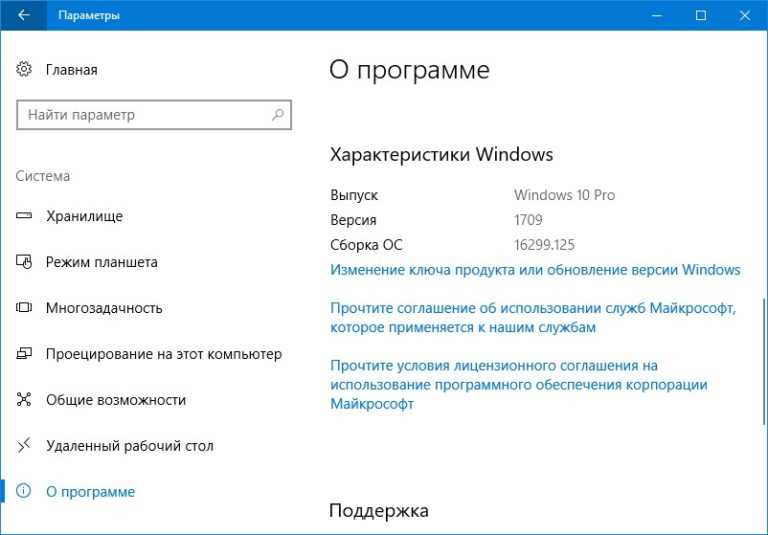
- Откройте "Панель управления".
- Выберите раздел "Система и безопасность".
- Нажмите на ссылку "Система".
- В открывшемся окне вы увидите информацию о вашей операционной системе Windows.
- В строке "Информация о системе" вы сможете узнать версию Windows. Обратите внимание на поле "Версия операционной системы".
Теперь вы знаете, как проверить версию Windows через "Панель управления". Это простой способ получить информацию о вашей операционной системе и узнать, какая версия Windows установлена на вашем компьютере.
Как найти версию операционной системы Windows через командную строку
Чтобы проверить или узнать версию операционной системы Windows, можно воспользоваться командной строкой. Следуйте инструкциям ниже, чтобы определить версию вашей операционной системы.
- Откройте меню Пуск и введите "cmd" в поле поиска.
- Нажмите Enter, чтобы открыть командную строку.
- В командной строке введите "ver" и нажмите Enter.
- Система выведет информацию о версии вашей операционной системы Windows, включая номер версии и сборку.
Теперь вы знаете, как проверить версию операционной системы Windows через командную строку. Эта информация может быть полезной при установке программ или драйверов, которые требуют определенной версии Windows.
Как узнать версию Windows через "Настройки системы"
Для того чтобы проверить версию операционной системы Windows и узнать её подробные данные, можно воспользоваться функцией "Настройки системы". Этот метод очень прост и не требует специальных знаний.
Чтобы узнать версию системы Windows через "Настройки системы", следуйте инструкции ниже:
- Откройте "Пуск" и найдите иконку "Настройки".
- Кликните по иконке "Настройки", что приведёт к открытию окна "Настройки Windows".
- В окне "Настройки Windows" найдите иконку "Система" и кликните по ней.
- В левой панели выберите вкладку "О системе".
- Справа в разделе "Спецификации Windows" будет указана версия операционной системы.
После выполнения всех этих шагов вы сможете легко и быстро узнать версию Windows. Эта информация может быть полезной при необходимости установки программ или драйверов, которые требуют определенной версии операционной системы.
Как определить версию Windows с помощью "Системной информации"
Чтобы узнать версию Windows вашей операционной системы, вы можете использовать встроенный инструмент "Системная информация". Чтобы проверить версию Windows, выполните следующие шаги:
- Нажмите на кнопку "Пуск" в нижнем левом углу экрана.
- Найдите и выберите в списке программ вкладку "Системная информация".
- Дождитесь открытия окна "Системная информация".
- В окне "Системная информация" найдите строку "Версия операционной системы".
- Рядом с этой строкой будет указана версия Windows вашей операционной системы.
Например, в строке "Версия операционной системы" может быть указано "Windows 10 Pro". Это означает, что ваша операционная система - Windows 10 версии Pro.
Теперь вы знаете, как определить версию Windows вашей операционной системы с помощью "Системной информации". Эта информация может быть полезна при установке программ, обновлении системы и решении других задач, связанных с Windows.
Как узнать версию Windows через "Реестр системы"
Узнать версию Windows через "Реестр системы" можно выполнить следующие шаги:
- Откройте "Редактор реестра". Для этого нажмите на клавиатуре сочетание клавиш Win + R, введите команду regedit и нажмите "OK".
- В левой панели "Редактора реестра" найдите следующую ветку:
- HKEY_LOCAL_MACHINE\SOFTWARE\Microsoft\Windows NT\CurrentVersion
- Кликните по ветке CurrentVersion, чтобы развернуть её.
- В правой панели "Редактора реестра" найдите параметр ProductVersion.
- Проверьте значение параметра ProductVersion. Оно будет содержать версию вашей операционной системы Windows.
Теперь вы знаете, как узнать версию Windows через "Реестр системы". Этот метод может быть полезен, если вы хотите проверить или определить версию вашей операционной системы Windows.
Видео:
Как узнать версию и сборку Windows
Как узнать версию и сборку Windows by Rasskazhu PC 1,357 views 6 years ago 1 minute, 16 seconds
Вопрос-ответ:
Как узнать версию Windows без использования программ?
Для того чтобы узнать версию Windows без использования программ, нужно зайти в "Панель управления", выбрать "Система и безопасность", затем "Система" и посмотреть раздел "Сведения о компьютере". Здесь будет указана версия операционной системы Windows.
Как определить версию Windows с помощью командной строки?
Для того чтобы определить версию Windows с помощью командной строки, нужно открыть "Командную строку" (нажать Win + R, ввести "cmd" и нажать Enter), затем выполнить команду "ver" и нажать Enter. В результате будет выведена информация о версии операционной системы Windows.
Как проверить версию операционной системы Windows с помощью PowerShell?
Чтобы проверить версию операционной системы Windows с помощью PowerShell, нужно открыть "Windows PowerShell" (нажать Win + R, ввести "powershell" и нажать Enter), затем выполнить команду "$PSVersionTable.PSVersion" и нажать Enter. В результате будет выведена информация о версии операционной системы Windows.




































